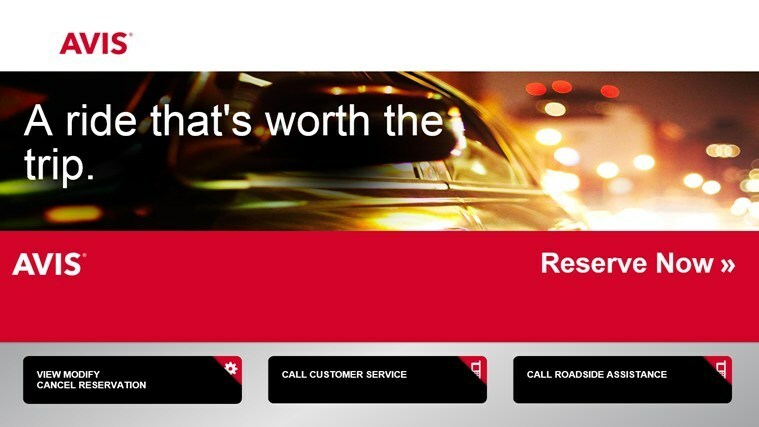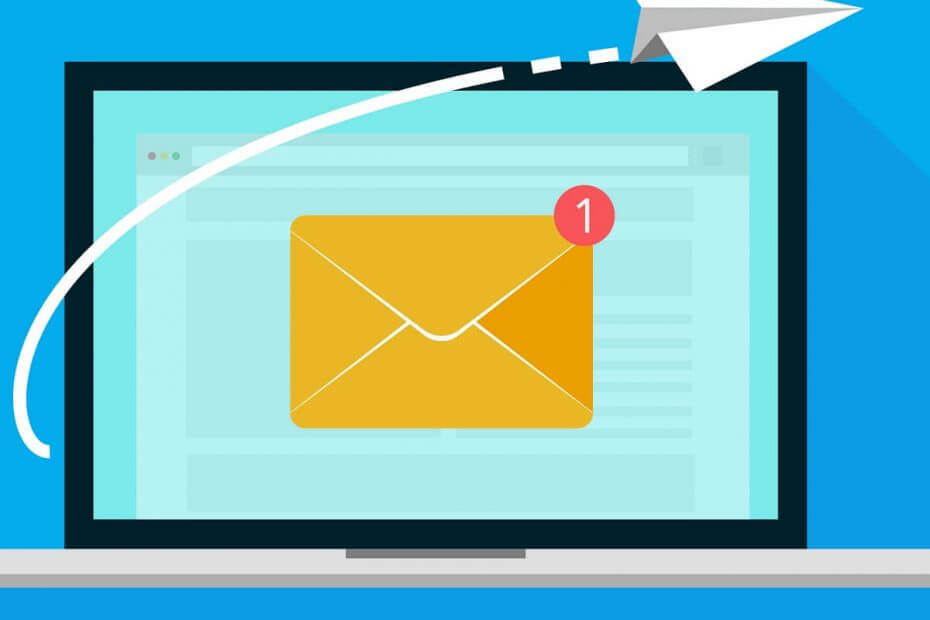
Ši programinė įranga ištaisys įprastas kompiuterio klaidas, apsaugos jus nuo failų praradimo, kenkėjiškų programų, aparatūros gedimų ir optimizuos jūsų kompiuterį, kad jis būtų maksimaliai efektyvus. Išspręskite kompiuterio problemas ir pašalinkite virusus dabar atlikdami 3 paprastus veiksmus:
- Atsisiųskite „Restoro“ kompiuterio taisymo įrankį pateikiamas kartu su patentuotomis technologijomis (galima įsigyti patentą čia).
- Spustelėkite Paleiskite nuskaitymą rasti „Windows“ problemų, kurios gali sukelti kompiuterio problemų.
- Spustelėkite Taisyti viską išspręsti problemas, turinčias įtakos jūsų kompiuterio saugumui ir našumui
- „Restoro“ atsisiuntė 0 skaitytojų šį mėnesį.
Jei esate aistringas „Microsoft Outlook“, tada tikriausiai esate susipažinę ir su atsisiųstinu klientu, ir su žiniatinklio programa (OWA).
Abu šie pasirinkimai siūlo beveik tą pačią funkciją, nors kai kurie teikia pirmenybę internetinei programai, todėl jie neužpildys savo kompiuterio kietojo disko.
Tačiau kai kurie vartotojai pranešė, kad jiems kyla problemų atsisiunčiant pašto priedus, kai naudojate žiniatinklio versiją, ypač „Google Chrome“.
Panašu, kad vartotojai yra turintys problemų atsisiųsdami XML failus naudodamiesi žiniatinklio programa.
[…] Mūsų išoriniai partneriai atsiuntė mums priedus, kurie yra MHT plėtiniai ir XML failai su XLS plėtiniais. Abiem atvejais šių priedų negalime peržiūrėti ar išsaugoti.
Kaip pataisyti „Google Chrome“ užblokuotus „Outlook“ priedus?
Visų pirma, jūs turite žinoti, kad tokias problemas gali sukelti tiek naršyklė, kurioje naudojate OWA, tiek pačios „Outlook“ funkcijos.
1. Išjunkite „Chrome“ saugaus naršymo funkcijas
- Atviras „Google Chrome“
- Įrašykite chromas: // nustatymai / paieškos juostoje
- Spustelėkite Sinchronizuoti ir „Google“ paslaugas
- Raskite Saugus naršymas (apsaugo jus ir jūsų įrenginį nuo pavojingų svetainių)
- Perjungti jį išjungtas

Norite saugiau ir saugiau pasiekti savo el. Laiškus? Kodėl gi neišbandžius šios tvarkingos naršyklės
2. Įgalinti priedo peržiūrą
- Atidaryk „Outlook Web App“
- Spustelėkite Krumpliaračio piktograma
- Pasirinkite Galimybės
- Spustelėkite Aktyvaus rodinio nustatymai
- Pasirinkite Visada rodyti peržiūras (pvz., Nuotraukas ir vaizdo įrašus)
- Sutaupyti pasikeitimai
Tai ypač gerai veikia su nuotraukų ir vaizdo įrašų priedais.
3. Įtraukti siuntėją į baltąjį sąrašą
- Atidaryk „Outlook Web App“
- Spustelėkite Krumpliaračio piktograma
- Pasirinkite Galimybės
- Spustelėkite Filtrai ir ataskaitų teikimas
- Pasirinkite Rodyti geros reputacijos siuntėjams priedus, nuotraukas ir nuorodas
- Sutaupyti pasikeitimai
Šis metodas veikia ypač gerai, kai gaunate el. Laiškus iš žinomos geros reputacijos siuntėjo.
4. Patikrinkite, kokio tipo failai siunčiami per OWA
Kaip standartą, „Outlook Web App“ blokuoja priedus, turinčius įvairiausių plėtinių.
Norėdami tai apeiti, galite išbandyti du būdus:
-
Suspausti prisegtukas.
- Tai netyčia pakeis ir plėtinį
- Pervardyti priedą prieš siunčiant, o jį atsisiuntus - pridėkite plėtinį
Atkreipkite dėmesį, kad šie du būdai tinka abiem „Outlook Web App“ taip pat klientas.
Atsibodo, kiek ribota atrodo „Microsoft Outlook“? Kodėl gi neišbandžius alternatyvos iš mūsų sąrašo?
Neatsisiunčiami tik tam tikri failai, pvz., XML failai
Jei priedo atsisiuntimo klaida įvyksta tik tam tikro tipo failams, pvz., XML, vienintelis sprendimas yra pakeisti „Outlook Web App“ pašto dėžutės politiką.
Norėdami tai padaryti, turite atlikti kai kuriuos „PowerShell“ dirbkite, kad tai padarytumėte, o tai atrodo taip:
- Paspauskite Pradėti
- Įrašykite CMD ir paleiskite Komandinė eilutė su administratoriaus teises
- Įveskite šią komandą:
- „Get-OwaMailboxPolicy“ „Set-OwaMailboxPolicy -BlockedFileTypes @ {Remove =“ .xml “}
- „Get-OwaMailboxPolicy“ „Set-OwaMailboxPolicy -AllowedFileTypes @ {Add =“ .xml ”}
- „Get-OwaMailboxPolicy“ „Set-OwaMailboxPolicy“ -BlockedMimeTypes @ {Pašalinti = „text / xml“, „application / xml“}
- „Get-OwaMailboxPolicy“ „Set-OwaMailboxPolicy“ –AllowedMimeTypes @ {Add = "text / xml", "application / xml"}
Šiame pavyzdyje mes įsitikinome XML failai pažymėti kaip įtraukti į leidžiamų plėtinių sąrašą.
Atminkite, kad galioja šis paskutinis sprendimas tik „Outlook Web App“ o ne klientas.
Ar taip pat kyla problemų atsisiunčiant priedus iš „Outlook Web App“?
Jei žinote kokį nors sprendimą, kurio galbūt praleidome, praneškite mums toliau pateiktame komentarų skyriuje.
SUSIJED STRAIPSNIAI, KURIUS TURĖTUMĖTE TIKRINTI:
- Kaip atsisiųsti „Microsoft Outlook“ el. Laiškus
- Kaip atsisiųsti „Microsoft Outlook“ el. Laiškus į „Excel“
- „Outlook“ klientas rodo atjungtą pranešimą sistemoje „Windows 10“
 Vis dar kyla problemų?Ištaisykite juos naudodami šį įrankį:
Vis dar kyla problemų?Ištaisykite juos naudodami šį įrankį:
- Atsisiųskite šį kompiuterio taisymo įrankį įvertintas puikiai „TrustPilot.com“ (atsisiuntimas prasideda šiame puslapyje).
- Spustelėkite Paleiskite nuskaitymą rasti „Windows“ problemų, kurios gali sukelti kompiuterio problemų.
- Spustelėkite Taisyti viską išspręsti patentuotų technologijų problemas (Išskirtinė nuolaida mūsų skaitytojams).
„Restoro“ atsisiuntė 0 skaitytojų šį mėnesį.